解决 iPhone SOS 信号问题的 7 个最佳解决方案 |
您所在的位置:网站首页 › 手机信号显示1x怎么解决 › 解决 iPhone SOS 信号问题的 7 个最佳解决方案 |
解决 iPhone SOS 信号问题的 7 个最佳解决方案
|
为什么 iPhone 运营商会发出 SOS 信号以及如何修复它
2023 年 11 月 09 日安德鲁·米勒
修复 iOS 问题
为什么我的信号显示“SOS”? iPhone 信号上的 SOS 该问题是当您的 iPhone 无法连接到蜂窝网络时可能出现的问题。 有很多因素可能导致这种情况。 许多iPhone用户抱怨更新到17.0.1版本后,他们的信号显示为SOS。 您是否也面临同样的 iPhone 运营商 SOS 问题? 这篇文章将探讨 iPhone 上出现 SOS 的主要原因,并给出解决该问题的有效解决方案。  第 1 部分:为什么 iPhone 运营商发出 SOS 信号
第 2 部分. 如何修复 iPhone 上的 SOS 信号
三、iPhone信号SOS常见问题解答
第 1 部分:为什么 iPhone 运营商发出 SOS 信号
第 1 部分:为什么 iPhone 运营商发出 SOS 信号
第 2 部分. 如何修复 iPhone 上的 SOS 信号
三、iPhone信号SOS常见问题解答
第 1 部分:为什么 iPhone 运营商发出 SOS 信号
当您的 iPhone 运营商说 SOS 时,这意味着您的手机无法连接到蜂窝网络。 但您仍然可以拨打紧急电话。 此功能适用于美国、加拿大、澳大利亚、法国、德国、希腊、香港、印度、爱尔兰、意大利、日本、墨西哥、新西兰、葡萄牙、波多黎各、新加坡、西班牙、韩国、台湾和英国。 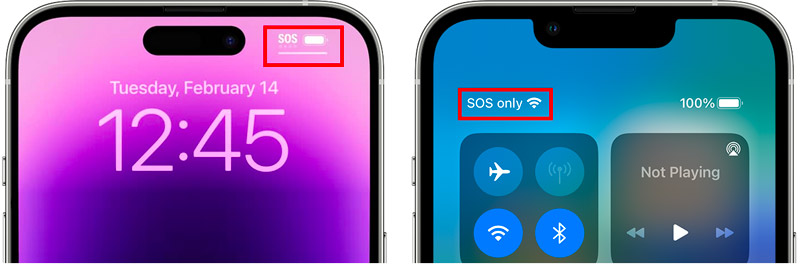
有一些常见原因可能会导致 SOS 出现在 iPhone 信号栏上。 当您位于没有蜂窝网络信号的区域时,例如偏远地区、地下或墙壁厚重的建筑物中,您可能会很容易在 iPhone 上看到 SOS。 当您的 SIM 卡未正确插入、损坏或有缺陷时,也可能会出现此问题。 有时,运营商的网络问题可能会导致 iPhone 上的 SOS 信号出现问题。 如上所述,当您在 iPhone 的状态栏中看到 SOS 时,即使您没有蜂窝服务,您仍然可以拨打紧急电话,因为紧急电话与标准蜂窝电话通过不同的网络进行路由。 第 2 部分. 如何修复 iPhone 上的 SOS 信号问题当您的 iPhone 运营商发出“SOS”信号时,您可以首先尝试使用一些常规提示来使信号恢复正常。 例如,您应该检查您的蜂窝网络覆盖范围并确保您位于有蜂窝服务的区域。 此外,您可以关闭然后重新打开蜂窝线路。 这有时可以帮助解决网络问题。 如果iPhone上的SOS信号问题仍然存在,请按照以下七种解决方案进行排查。 开启和关闭飞行模式打开和关闭飞行模式可以帮助重置 iPhone 的蜂窝网络连接。 您可以显示控制中心并点击飞机按钮。 检查您的蜂窝数据计划确保您的蜂窝数据计划已开启并且未超出数据限制。 您可以在 iPhone 上的“设置”应用中查看数据使用情况和计划详细信息。 重新启动 iPhone 以修复 iPhone 信号上的 SOS重新启动 iPhone 通常可以修复可能导致 SOS 问题的小软件故障。 当您看到信号栏上出现 SOS 时,您可以关闭设备电源,等待 3-5 分钟,然后再打开设备。 检查您的 SIM 卡检查并确保 您的 SIM 卡已插入 正确且未损坏。 如果您的 SIM 卡损坏,您可能需要更换它。 更新软件和运营商设置您的运营商可能会不时发布其网络设置的更新。 要检查运营商设置更新,请转至“设置”,点击“常规”,然后选择“关于”。 向下滚动到运营商。 如果有可用更新,则会在此处列出。 另外,您应该确保您的 iPhone 已升级到最新的 iOS 版本。 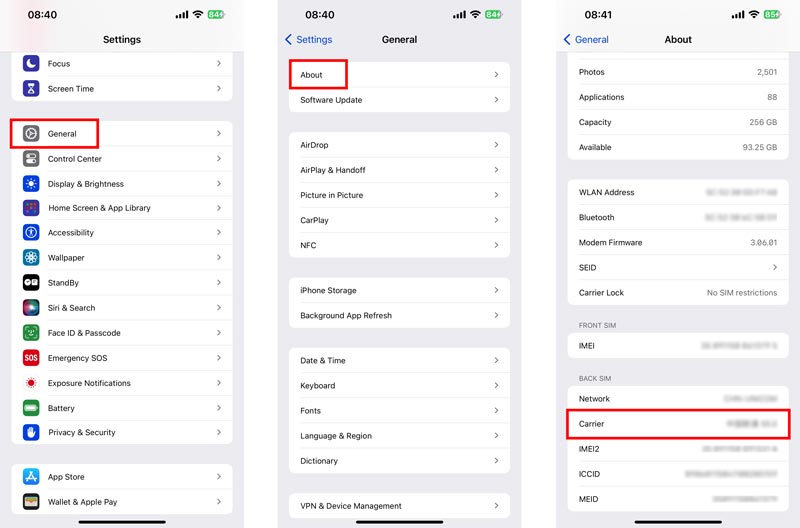 重置 iPhone 网络设置以排除 iPhone 信号上的 SOS 问题
重置 iPhone 网络设置以排除 iPhone 信号上的 SOS 问题
重置网络设置可以解决蜂窝网络连接、Wi-Fi 连接和蓝牙连接的问题。  使用 iOS 系统恢复修复 iPhone 上的 SOS 信号问题
使用 iOS 系统恢复修复 iPhone 上的 SOS 信号问题
Aiseesoft iOS系统恢复 是一款易于使用的系统问题修复工具,可以帮助您解决不同的 iPhone 问题,包括出现在信号栏上的 SOS 问题。 它可以扫描您的 iOS 设备是否存在错误和错误,然后进行修复。 
资料下载 iOS 系统恢复 - 修复 iPhone 信号上的 SOS 扫描您的 iPhone 并诊断运营商仅显示 SOS 的原因。 修复iPhone信号上的SOS等系统相关问题。 安全地将软件升级/降级到您所需的 iOS 版本。 支持所有常用的 iPhone 和 iPad 型号以及 iOS 版本。 免费下载对于Windows
在 Mac 或 Windows PC 上下载并安装 iOS 系统恢复。 打开它并连接您的 iPhone。 点击 Start 开始 并帮助您的iOS设备被成功识别。 您可以先使用标准模式解决 iPhone 上的 SOS 信号问题。 
当检测到您的 iPhone 时,确认其设备信息。 在修复过程中,它可以帮助您降级或 升级您的设备 到合适的软件版本。 
如果您已尝试上述所有方法,但仍然在 iPhone 上看到 SOS 信号,请联系您的移动运营商以获取更多帮助。 他们也许能够进一步解决问题或为您提供新的 SIM 卡。 三、iPhone信号SOS常见问题解答当 iPhone 仅显示“SOS”时,您可以发送短信吗? 不,当您的 iPhone 运营商发出 SOS 信号时,您无法发送短信,因为 SOS 信号使用的网络连接类型与常规蜂窝网络不同。 SOS 网络仅用于拨打紧急电话,因此不支持短信。 iPhone 15 信号更好吗? 是的,iPhone 15 的信号比之前的 iPhone 机型更好。 它配备了高通公司的新型 5G 调制解调器,据称可将下载速度提高 24%,并提高信号强度。 在仅限 SOS 模式下可以做什么? 在 iPhone 上的仅限 SOS 模式下,您只能拨打紧急电话。 您无法发送短信、拨打常规电话或访问互联网。 结论 iPhone 信号上的 SOS 问题可能会令人沮丧。 但是,请务必记住,即使您看到 SOS 信号,您仍然可以拨打紧急电话。 如果您在修复 SOS 信号问题时遇到困难,可以使用上述七个提示让您的 iPhone 信号恢复正常。 你怎么看这个帖子? 1 2 3 4 5业内优秀的 评级:4.9 / 5(基于373投票)跟着我们 更多阅读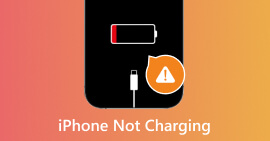 iPhone不充电-如何修复iPhone / iPad不充电问题 iPhone不充电-如何修复iPhone / iPad不充电问题
当iPhone / iPad插入墙壁或连接到PC / Mac时无法充电吗? 您可以在这篇文章中学习解决iPhone / iPad无法充电或充电速度非常慢的问题。 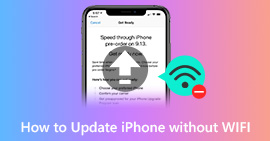 如何在没有Wi-Fi的情况下更新iOS [已解决] 如何在没有Wi-Fi的情况下更新iOS [已解决]
我可以使用蜂窝数据更新我的 iPhone 吗? 有没有什么方法可以在没有 Wi-Fi 或计算机的情况下更新 iOS? 这篇文章向您展示了 3 种无需 Wi-Fi 即可更新 iOS 的简单方法。 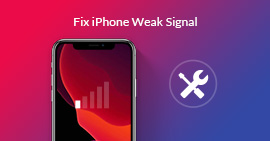 如何解决iPhone弱信号问题? 这是真正的技巧 如何解决iPhone弱信号问题? 这是真正的技巧
当您的 iPhone 15/14/13/12/11/X/Xs/Xr/8/7/6 遇到信号强度差时,您可以从本文中了解更多有关修复 iPhone 信号弱的 7 种终极解决方案。 |
【本文地址】
今日新闻 |
推荐新闻 |